Инструкции: Как да настроите домашен DLNA сървър
Всички устройства, които имат DLNA модул са тествани предварително и имат съответен стикер на корпуса.
Също така е необходимо да има описание на типа поддържано съдържание, има DLNA сървър, принтер или плейър, тоест модулът ви позволява да предавате определен тип съдържание - изображения, сигнали, звук.
Всички тези устройства могат да бъдат свободно свързани помежду си, в зависимост от предназначението им, оборудването има свой собствен клас. Могат да се разграничат следните класове:
- Сървъри за цифрови медии. Тази категория включва устройства за съхранение като мобилни телефони.
- Цифрови медийни плейъри. Това включва устройства, които могат да получават и възпроизвеждат цифрово съдържание. Например телевизор, който може да възпроизвежда музика и звук от друго устройство.
Как да създадете домашна мрежа
Оформлението на домашната мрежа за DLNA е подобно на модела за предаване на данни в Интернет. , именно той осигурява връзката на устройствата помежду си. За да настроите вашата домашна мрежа ще ви трябва следното:
- Телевизор за игра.
- Медиен сървър за съхранение на данни, телефон или лаптоп.
- Рутер – използва се за осигуряване на връзка между приемащи и предаващи устройства.
- Необходими са кабели или безжични адаптери за свързване на DLNA към мрежата.
- Powerline адаптери - ви позволяват да разпространявате интернет през електрическата мрежа.

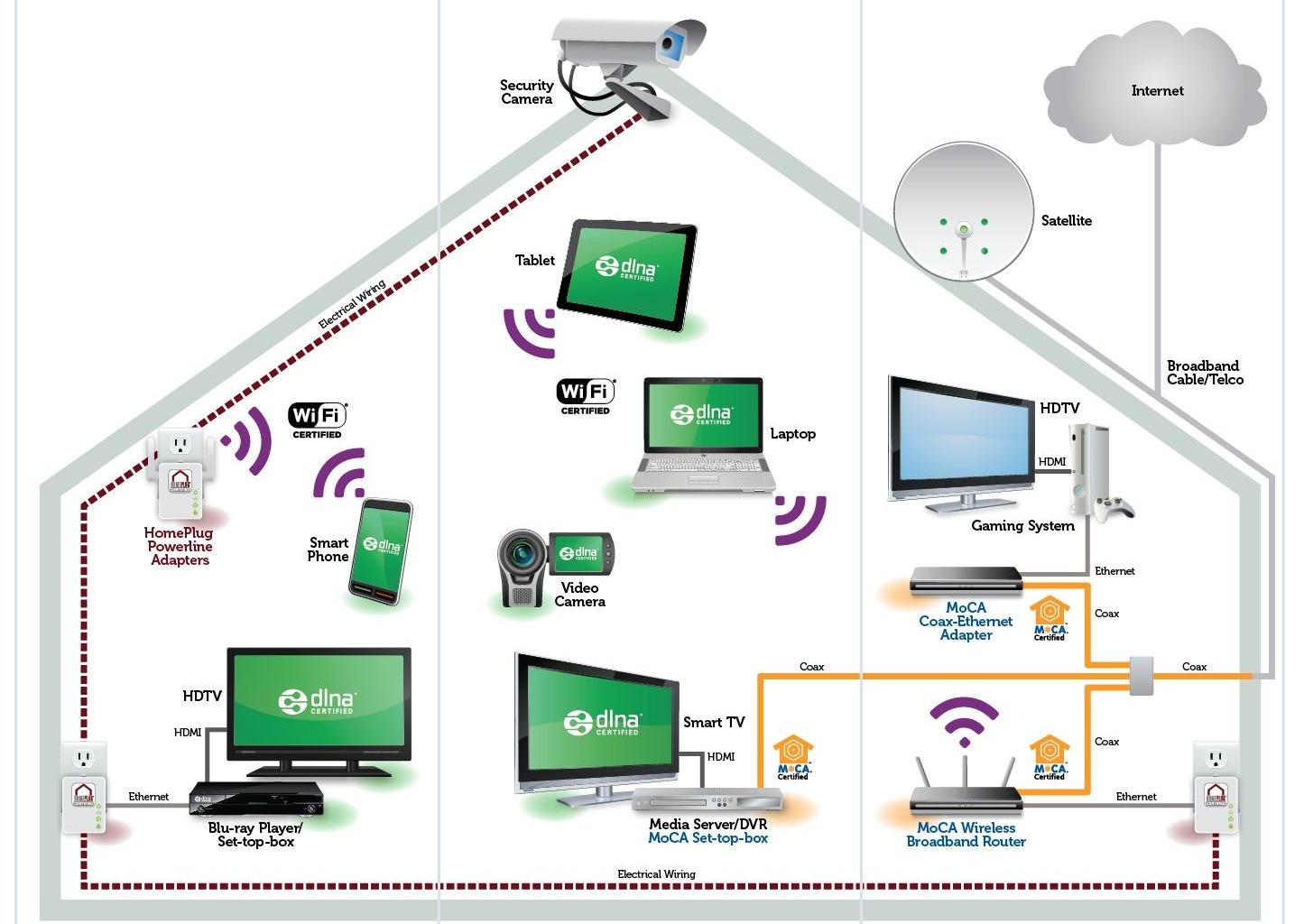
Първото нещо, което трябва да направите, е да свържете вашето устройство за възпроизвеждане на мултимедия към вашия рутер. Има няколко начина за това - свързване чрез електрическа мрежа, чрез кабел или чрез безжичен мост.
- Захранването на вашето медийно устройство е чудесен начин да настроите мрежа в целия си дом. За това се използва обикновено електричество, не са необходими кабели. За настройка може да бъде полезен само адаптер за Powerline гнездо.
Всичко, което е необходимо, е просто да свържете телевизора към мрежата чрез адаптер и вашата DLNA домашна мрежа ще започне да функционира. - Ако рутерът и телевизорът са разположени наблизо, най-добре е да използвате кабелна връзка. Ethernet кабелът се свързва към телевизора и порта на рутера.
- Създаването на медийна група с помощта на безжичен мост е подходящо, когато телевизорът е разположен далеч от рутера. Мостът може да бъде свързан към телевизор чрез кабел и към рутер чрез безжична мрежа.
съвет:Оптималното решение за всеки случай би било електрическа връзка.
Следващата стъпка за настройка е свързването на други DLNA устройства към рутера. След като се свържете с телевизора, можете да свържете всеки DLNA сървър към мрежата - лаптоп, телефон, таблет.
Но ако това не е възможно, можете да ги свържете, като използвате методите, посочени по-горе. Така телевизорът ще може да „вижда“ устройствата и да възпроизвежда съдържание.

Настройване на DLNA устройства за домашна група
За да може телевизорът да разпознава съдържание, трябва да конфигурирате устройствата на медийната група. За лаптопи и таблети ще трябва да инсталирате специален софтуер. Това могат да бъдат следните програми:
- Windows Media Player 11 или 12.
- VAIO Media Server (за телевизор от Sony).
- AllShare за Samsung.
- LG Smart Share.
- Домашен медиен сървър.
Трябва да разрешите на групата достъп до лаптопа; това може да стане в настройките на софтуера, като активирате споделянето на медийни файлове. След това трябва да изберете типа файлове, които ще бъдат прехвърлени към телевизора.
Това могат да бъдат музикални файлове, изображения или видеоклипове. Обикновено се създава библиотека или списък, които по-късно могат да бъдат възпроизведени от медийно устройство.
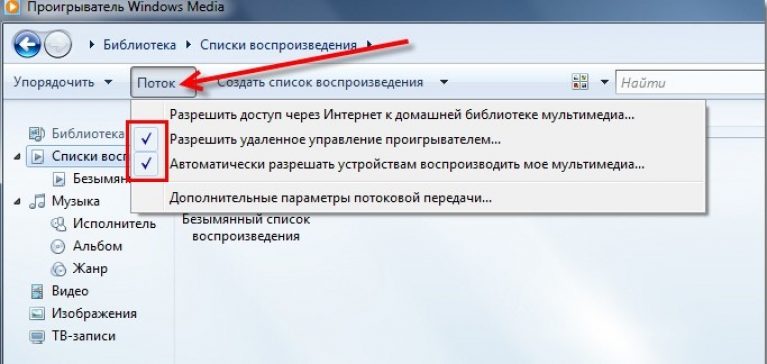
Не всеки смартфон може да бъде свързан към DLNA група. Но тези, които имат тази функция, се свързват чрез Wi-F към безжичен рутер.
съвет: за да работи мрежата, трябва да се изпълни следният алгоритъм:
- Wi-Fi трябва да бъде включен в списъка с предпочитани и настроен на автоматична връзка.
- Изключете режима за пестене на енергия.
- Активирайте споделянето на файлове.






